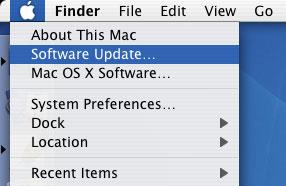Yra daug būdų atnaujinti „Mac OS“ – nuo paprastų iki sudėtingų. Šiame straipsnyje Quantrimang apibendrins kelis būdus, kaip atnaujinti „Mac“ ir įjungti automatinius operacinės sistemos naujinimus jūsų patogumui.
Svarbi pastaba: prieš taikydami naujinimus turėtumėte įsitikinti, kad turite naujausią „Time Machine“ atsarginę kopiją arba trečiosios šalies pakeitimą, jei kas nors nutiktų.
Greičiausias macOS atnaujinimas
Norėdami atnaujinti operacinę sistemą „Mac“ kompiuteryje: spustelėkite obuolio piktogramą viršutiniame kairiajame meniu juostos kampe, tada pasirinkite Programinės įrangos naujinimas . Jei yra naujinimas, jūsų „Mac“ apie tai jums praneš ir tęs naujinimą.

Atnaujinkite „Mac OS“ naudodami „Mac App Store“.
Lengviausias būdas atnaujinti „MacOS“ yra naudoti „Mac App Store“, kuri nuo 10.6.6 versijos įtraukta į kiekvieną „Apple“ operacinės sistemos versiją. Paleiskite jį naudodami „Spotlight“ arba spustelėdami doko piktogramą, spustelėdami skirtuką Atnaujinimai ir žiūrėdami į sąrašo viršų.

„Apple“ naujiniai visada bus rodomi aukščiau visko. Paprastai jie yra sugrupuoti ir galite spustelėti Daugiau , kad pamatytumėte kiekvieną laukiantį naujinimą arba pasirinkti įdiegti kiekvieną naujinimą atskirai. Spustelėkite Įdiegti , tada naujinimas bus atsisiųstas ir pritaikytas.
Atsisiųskite „Mac Book“ naujinimus rankiniu būdu
Kartais „Apple“ naujinimus pateikia labai lėtai, todėl naujausia versija gali būti nerodoma „Mac App Store“. Galbūt jums tikrai nepatinka „Mac App Store“ arba norite atnaujinti rankiniu būdu. Čia „Apple“ naujinimus galima reguliariai atsisiųsti ir jie yra labai patogūs.
Tai reguliarių atnaujinimų ir kombinuotų atnaujinimų forma. Reguliarūs naujinimai apima tik naujausius pakeitimus, o kombinuoti naujinimai apima visus dabartinės pagrindinės „MacOS“ versijos pakeitimus. Pavyzdžiui, jei kurį laiką neatnaujinote „Mac“ ir norite atnaujinti nuo 10.12.0 iki 10.12.4, jums reikės kombinuoto naujinimo.

Jei reguliariai atnaujinate dalykus ir tereikia atnaujinti nuo 10.12.3 iki 10.12.4, galite naudoti reguliarius naujinimus. Norėdami sužinoti, kurią „macOS“ versiją naudojate, ekrano kampe spustelėkite „Apple“ logotipą, tada pasirinkite Apie šį „Mac“ .
Šiuos failus galite atsisiųsti iš „Apple Downloads“. Tiesiog prijunkite DMG kaip ir bet kurią kitą programinę įrangą, tada paleiskite PKG diegimo programą. Jūsų „Mac“ bus paleistas iš naujo ir pritaikys pakeitimus neapsilankęs „Mac App Store“. Jei norite atnaujinti kitą programą, nusiųskite ką tik atsisiųstą failą į kitą „Mac“.
Atnaujinkite pagrindinę „MacOS“ versiją
„Apple“ įsipareigoja atlikti kasmetinį programinės įrangos atnaujinimo ciklą, o tai reiškia, kad kiekvienais metais (paprastai spalio mėn.) išleidžiama viena didelė „MacOS“ operacinės sistemos versija. Šie pagrindiniai naujinimai vadinami atnaujinimais ir juos atsisiųsti visiškai nemokamai. Kiekvienas naujas atnaujinimas turi savo pavadinimą ir versijos numerį: macOS Sierra yra 10.12, kita versija bus 10.13.
Atnaujinimai taip pat išleidžiami per Mac App Store ir gali būti rodomi skirtuke Atnaujinimai ekrano viršuje, kai bus pasiekiama nauja versija. Nuorodų taip pat rasite skirtuke „Panašūs“. Pažvelkite į toliau pateiktą ekrano kopiją. Galite spustelėti Atsisiųsti , kad gautumėte naujausią naujinimą iš parduotuvės.

Galite atsisiųsti kitą „MacOS“ versiją ir išsaugoti diegimo programą. Labai rekomenduojama, jei planuojate atnaujinti kelis įrenginius. Naujovinimas atsisiųs ir įdės diegimo failą į aplanką Programos . Tiesiog paleiskite ją, kad pradėtumėte naujinimo procesą, bet jei norite, pirmiausia išsaugokite diegimo programą.
Svarbi pastaba: pagrindiniai OS atnaujinimai gali užtrukti, todėl įsitikinkite, kad esate prijungtas prie maitinimo lizdo, jei naudojate „MacBook“. Taip pat turėtumėte turėti naujausią „Time Machine“ ar kitą atsarginę kopiją, nes viskas gali suklysti.
Atidėti pagrindinius atnaujinimus
Yra pagrįstų priežasčių atidėti didelius naujinimus, o jei įdiegsite naujausius dabartinės „MacOS“ versijos saugos naujinimus, tiesiog praleisite naujas funkcijas. Pagrindinė priežastis, dėl kurios atidėti atnaujinimą, yra programinės įrangos suderinamumas.
Jei naudojate jums itin svarbią programinę įrangą, prieš diegdami įsitikinkite, kad ji gerai veikia su kita „MacOS“ versija. Rekomenduojame pasiteirauti su kūrėju arba išbandyti antriniame „Mac“, jei toks yra. Kiekvienais metais „Apple“ išleidžia didelį atnaujinimą ir kiekvienais metais programos nustoja veikti, kol kūrėjai gali jas pataisyti. Būkite protingi ir mąstykite kritiškai.
Vieša beta programa, skirta „MacOS“.
Šiuolaikinė „Apple“ viešoji beta programa veikia jau keletą metų, todėl vartotojai gali išbandyti programinę įrangą prieš pateikiant ją masiniam pardavimui. Programą galite pasirinkti „Apple“ beta programinės įrangos programos svetainėje: prisijunkite naudodami „Apple ID“, atsisiųskite viešosios beta versijos prieigos priemonę, kad užregistruotumėte „Mac“, tada patikrinkite „Mac App Store“ skirtuką „Naujinimai“.
„Apple“ viešosios beta versijos yra daug stabilesnės nei pradinės versijos, tačiau beta programinė įranga vis dar neužbaigta. Todėl galbūt nenorėsite naudoti beta programinės įrangos „Mac“, kur paprastai dirbate, tyrinėjate ar atliekate kitas svarbias kasdienes užduotis.
Jei užsiregistravote programoje ir nusprendėte jos nebandyti, eikite į Sistemos nuostatos > „App Store“ ir spustelėkite mygtuką Keisti šalia „ Kompiuteris nustatytas gauti beta versijos naujinimus “, kad atsisakytumėte.
Reguliariai atnaujinkite programinę įrangą
Be sistemos failų, reikia atnaujinti ir įprastą programinę įrangą. Jei programinė įranga įdiegta per Mac App Store, tiesiog paleiskite parduotuvę ir spustelėkite Atnaujinimai . Pagal numatytuosius nustatymus automatiniai naujinimai yra išjungti, todėl turėsite atnaujinti rankiniu būdu naudodami šį metodą.
Jei įdiegėte programinę įrangą ne iš „Mac App Store“, turėsite ją atnaujinti paleisdami ir patikrindami, ar nėra galimų naujinimų. Šią parinktį paprastai galima rasti spustelėjus programos pavadinimą ekrano viršuje, tada pasirinkus Tikrinti, ar nėra naujinimų .
Daugelis programų praneš, kai bus pasiekiami naujinimai, o daugelis jų automatiškai įdiegs naujas versijas, pvz., „Google Chrome“ naršyklę. Kai kurios senesnės programinės įrangos gali reikėti atsisiųsti naujausią versiją rankiniu būdu. Turėtumėte vengti trečiųjų šalių programų, kurios žada atnaujinti programinę įrangą už jus, nes jos dažniausiai naudojamos kenkėjiškoms programoms įdiegti .
Įjunkite automatinius naujinimus
„Mac App Store“ galima naudoti norint reguliariai atnaujinti programinę įrangą. Tai apima įprastas trečiųjų šalių programas ir operacinės sistemos naujinius. Šią parinktį galite įjungti Sistemos nuostatos > „App Store“ .

Svarbi pastaba: jei reguliariai nenaudojate „Time Machine“ ar kitų atsarginių kopijų, gali būti pavojinga automatiškai įdiegti operacinės sistemos naujinimus. Jei kas nors negerai, ekranas užtems, o „Mac“ nebereaguos. Gali tekti net iš naujo įdiegti operacinę sistemą per atkūrimo skaidinį ir prarasite viską, ko nebuvo sukurta atsarginė kopija.
Kodėl turėtumėte atnaujinti „MacOS“?
Pasenusios operacinės sistemos ar programinė įranga gali sukelti daug erzinančių problemų. Reguliarūs operacinės sistemos naujinimai paprastai apima keletą svarbių pakeitimų, todėl juos reikia atnaujinti kuo greičiau. „Apple“ reguliariai pataiso saugos spragas, dėl kurių jūsų „Mac“ gali būti pažeidžiamas atakoms. Kartu tai pagerina bendrą sistemos stabilumą ir kartais prideda naujų funkcijų.

Geras pavyzdys yra „MacOS 10.12.4“ pridėtas „ Night Shift“ , kuriame naudojamas skaidrios mėlynos šviesos filtras miego kokybei pagerinti. „Apple“ taip pat išleidžia specialius aparatinės įrangos, pvz., „MacBook“ valdymo pulto ar atkūrimo skaidinio pakeitimų, naujinimus. Visa tai pritaikyta jūsų konkrečiai aparatūrai, todėl jums nereikės atsisiųsti nieko, ko jums nereikia.
Ar atnaujinimuose paslėpta kenkėjiška programa?
2016 m. kovo mėn. Mac torrent klientas Transmission buvo užkrėstas kenkėjiška programa. Tų metų rugpjūtį programas vėl užpuolė kenkėjiška programa. Pagrindinis kenkėjiškų programų platinimo būdas yra įtraukti ją į programinės įrangos atnaujinimus.
Abiem atvejais perkėlimas buvo greitas, tačiau aklas pasitikėjimas montuotoju turėjo didžiulių pasekmių daugiau nei keliems vartotojams.
Pagrindinė problema yra ta, kad nėra jokio būdo žinoti, ar programa, kurią ketinate atnaujinti, yra pažeista, kol iš tikrųjų neįvyksta ataka. Tai taip pat yra priežastis, kodėl turėtumėte reguliariai kurti atsargines sistemos kopijas.
„Mac App Store“ naujinimus atidžiai tikrina pati „Apple“. Taigi šie atnaujinimai nekelia per daug grėsmės. Tas pats pasakytina ir apie programinę įrangą, atsisiųstą iš parduotuvės. Tai yra optimali priemonė apsaugoti jūsų sistemą nuo nepageidaujamų pakeitimų.
Žiūrėti daugiau: